Blokowanie dostępu do Classmates na komputerze
Jeśli chcesz zablokować dostęp do Classmates na komputerze, masz kilka rozwiązań tego problemu. Należy pamiętać, że w pewnych sytuacjach użytkownik, któremu zablokowałeś dostęp do strony, będzie mógł odblokować go bez problemów, jeśli wie, w jaki sposób został nałożony zakaz.
Spis treści
O sposobach blokowania koleżanek z klasy
W niektórych przypadkach, aby zablokować dostęp do Classmates, nie musisz niczego pobierać, ale korzystasz z funkcji systemowych. Jednak w tym przypadku warto wziąć pod uwagę, że taki zamek jest bardzo łatwy w zarządzaniu.
Ponadto możesz skontaktować się z usługodawcą internetowym i poprosić go o zablokowanie witryny, ale zajmie to dużo czasu, a być może będziesz musiał dodatkowo zapłacić za blokadę.
Metoda 1: "Kontrola rodzicielska"
Jeśli masz program antywirusowy lub inny program z funkcją Kontroli rodzicielskiej zainstalowaną na komputerze, możesz ją skonfigurować. W takim przypadku, aby uzyskać dostęp do witryny ponownie, musisz podać swoje hasło. Nie możesz też całkowicie zablokować witryny, ale ustawić określone scenariusze. Na przykład, jeśli użytkownik spędził w tej witrynie więcej niż określoną godzinę dziennie, witryna jest automatycznie blokowana przez określony czas.
Rozważ instalację "Kontroli rodzicielskiej" na przykładzie programu antywirusowego Kaspersky Internet Security / Anti-Virus . Przed zastosowaniem tej funkcji zaleca się utworzenie jeszcze jednego konta na komputerze. Będzie używany przez osobę, którą próbujesz chronić przed kolegami z klasy.
Instrukcja w tym przypadku wygląda następująco:
- W głównym oknie programu antywirusowego znajdź kartę "Kontrola rodzicielska" .
- Jeśli użyjesz "Kontrola rodzicielska" po raz pierwszy, zaproponujemy Ci podanie hasła. Może być dowolnej złożoności.
- Teraz, naprzeciwko konta, którego potrzebujesz, zaznacz to pole, aby użyć ustawień Kontroli rodzicielskiej .
- Aby uzyskać dokładniejsze ustawienia, kliknij nazwę konta.
- Przejdź do zakładki "Internet" znajdującej się po lewej stronie ekranu.
- Teraz w nagłówku "Kontrola wizyt w witrynie" zaznacz pole "Blokuj dostęp do stron z wybranej kategorii" .
- Wybierz "Dla dorosłych" . W tym przypadku domyślnie wszystkie sieci społecznościowe są blokowane.
- Jeśli potrzebujesz dostępu do niektórych zasobów, kliknij link "Konfiguruj wyjątki" .
- Użyj przycisku "Dodaj" w oknie.
- W polu "Maska adresu internetowego" podaj link do strony, a pod "Akcja" zaznacz pole wyboru "Zezwalaj" . W polu Typ kliknij opcję Podaj adres internetowy .
- Kliknij "Dodaj" .
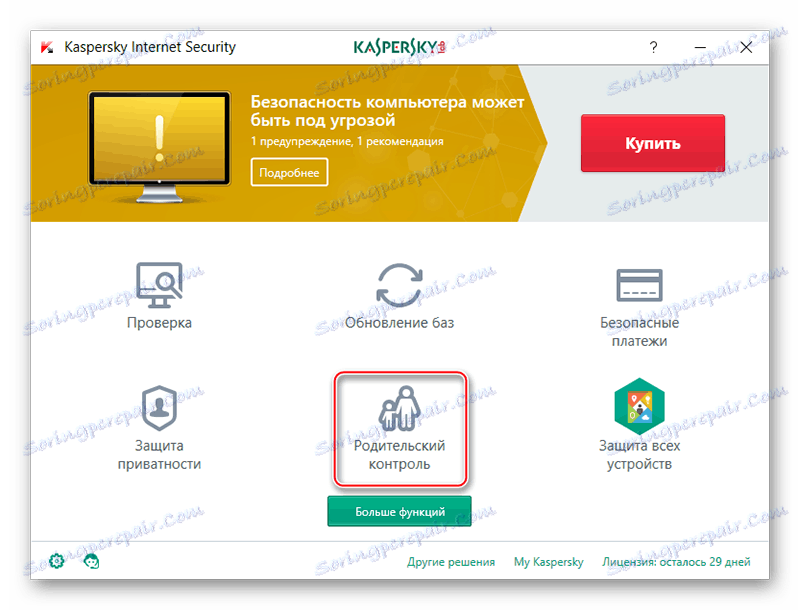
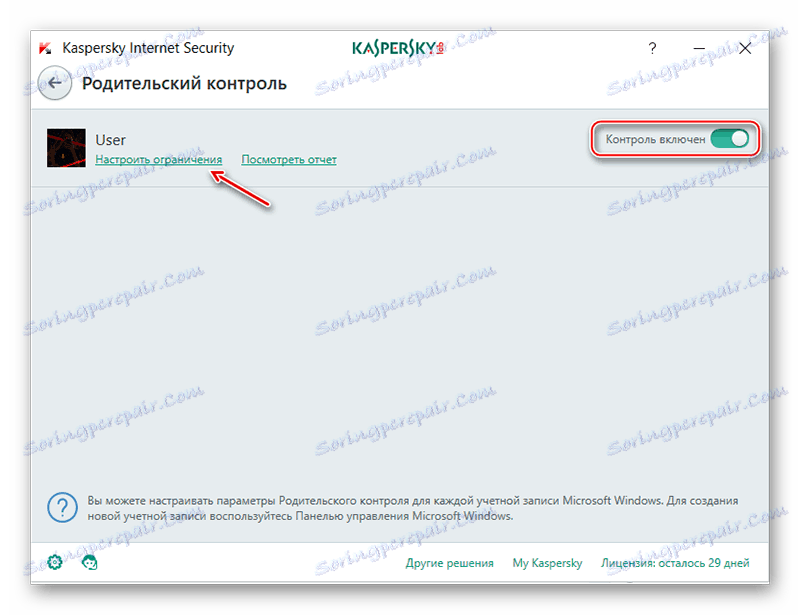
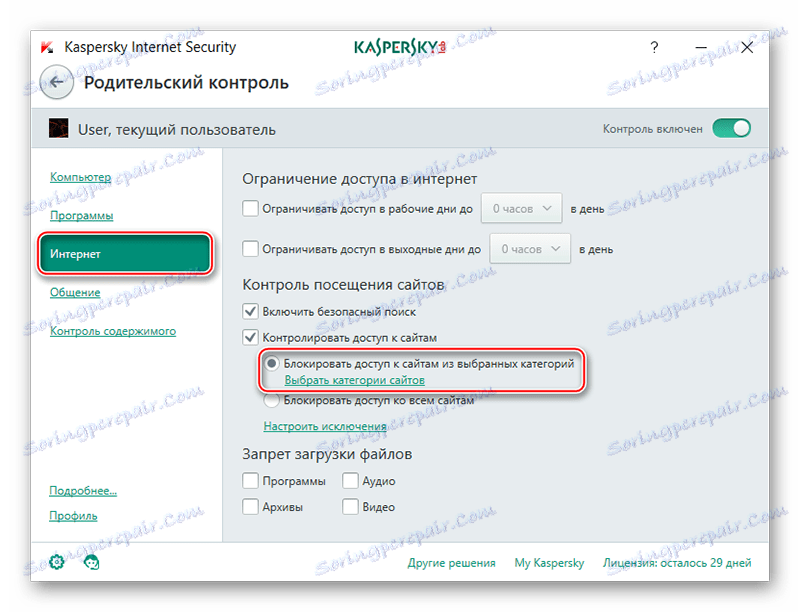
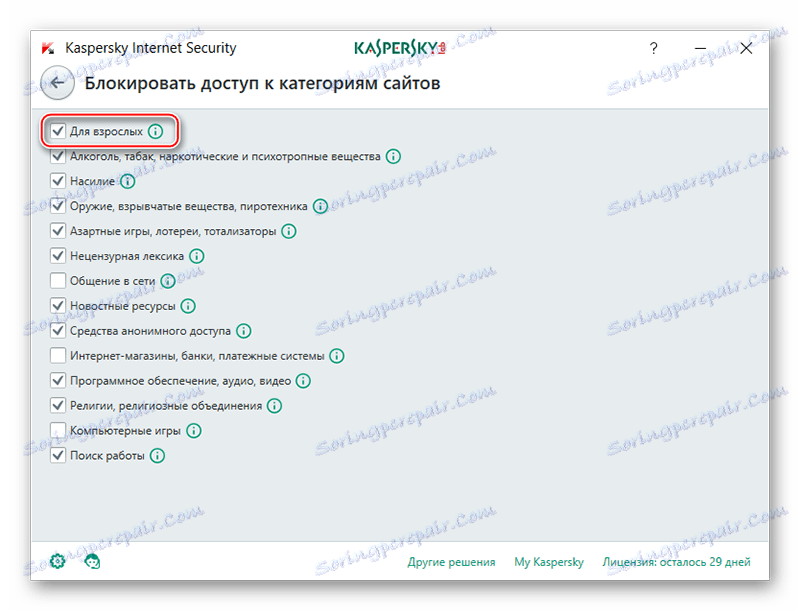
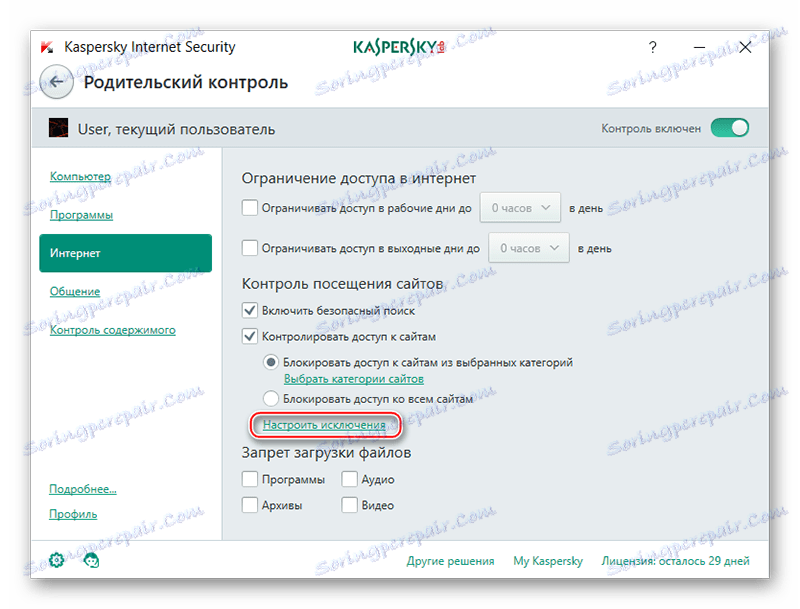
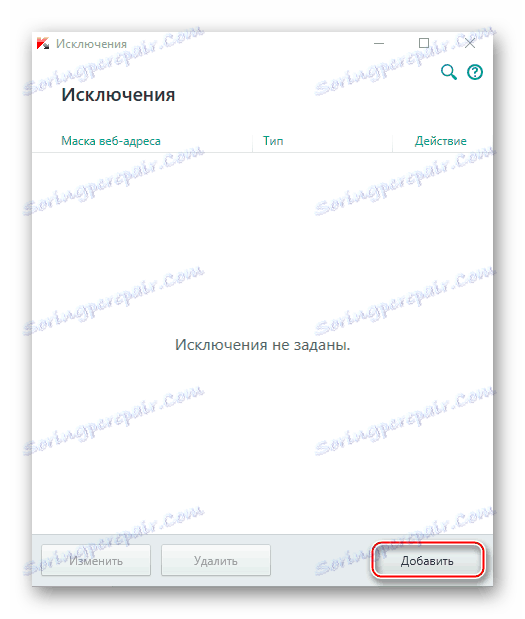
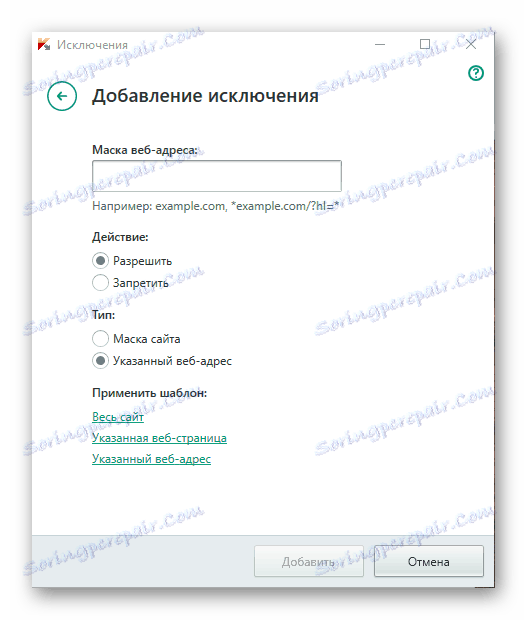
Metoda 2: Rozszerzenie przeglądarki
Pod warunkiem, że nie masz specjalistycznych programów i nie chcesz ich pobierać, możesz użyć funkcji, która domyślnie jest osadzona we wszystkich nowoczesnych przeglądarkach.
Jednak proces blokowania znacząco różni się w zależności od przeglądarki. W niektórych, każda witryna jest natychmiast blokowana, bez instalowania dodatkowych wtyczek, a w przypadku innych przeglądarek, na przykład za pomocą Google Chrome i Yandex.Browser , będziesz musiał zainstalować dodatkowe wtyczki.
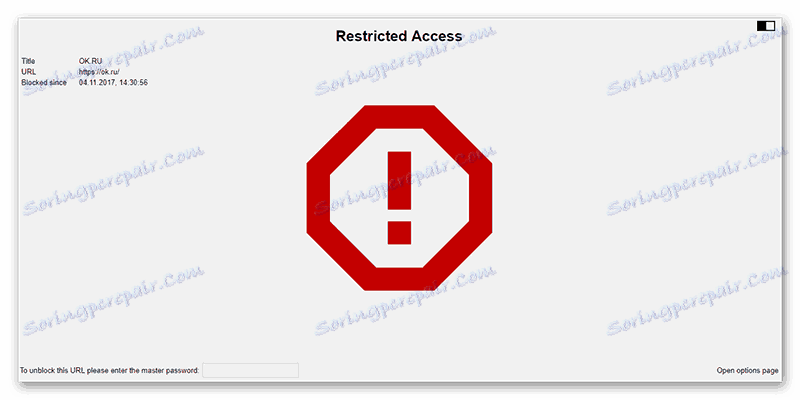
W naszych innych artykułach możesz przeczytać, jak blokować strony w Yandex.Browser , Google Chrome , Mozila Firefox i Opera .
Metoda 3: Edytowanie pliku hosts
Edytując dane pliku hosts , można uniemożliwić pobranie określonej strony na komputer. Z technicznego punktu widzenia nie blokujesz witryny, a jedynie zastępujesz jej adres, który uruchamia lokalny hosting, czyli pustą stronę. Ta metoda dotyczy wszystkich przeglądarek i witryn.
Instrukcja edycji pliku hosts jest następująca:
- Otwórz "Explorer" i przejdź do następującego adresu:
C:WindowsSystem32driversetc - Zlokalizuj plik o nazwie hosts . Aby znaleźć to szybciej, użyj wyszukiwania dla folderu.
- Otwórz ten plik za pomocą Notatnika lub specjalnego edytora kodu, jeśli jest zainstalowany na komputerze. Aby skorzystać z Notatnika, kliknij plik prawym przyciskiem myszy i wybierz Otwórz za pomocą Z menu kontekstowego. Następnie w oknie wyboru programu znajdź i wybierz Notatnik .
- Na samym końcu linii zapisu pliku
127.0.0.1 ok.ru - Zapisz zmiany, klikając przycisk "Plik" w lewym górnym rogu. W rozwijanym menu kliknij opcję "Zapisz" . Po zastosowaniu wszystkich zmian przy próbie otwarcia Classmates, pusta strona zostanie załadowana, dopóki ktoś nie usunie zapisanej linii.
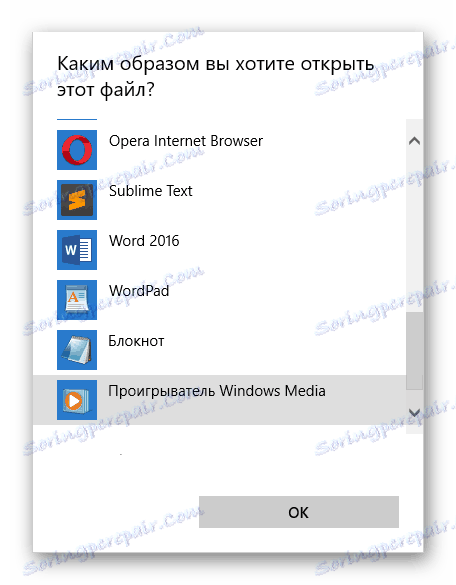
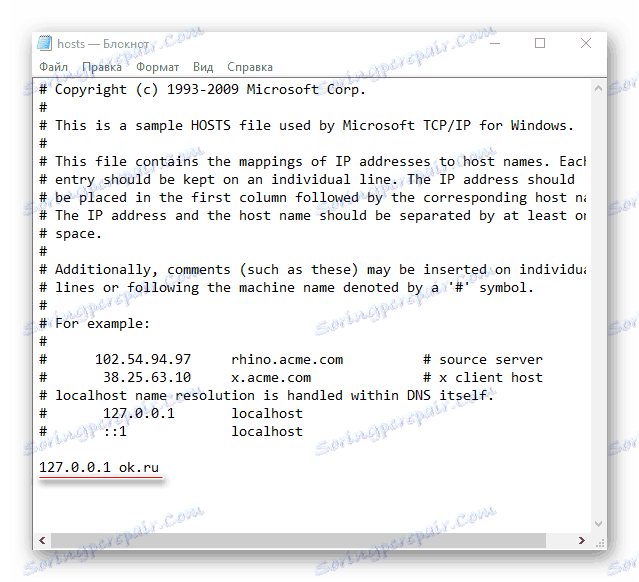
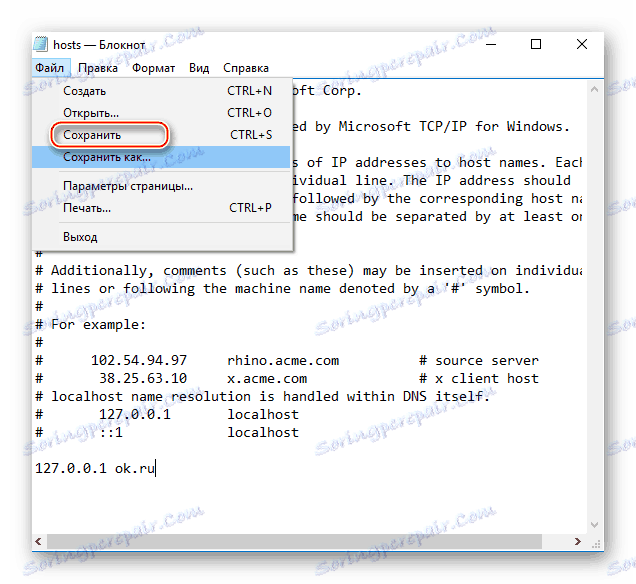
Istnieje kilka sposobów blokowania Koledzy z klasy na komputerze. Najbardziej skuteczną można nazwać "Kontrola rodzicielska" , ponieważ użytkownik nie będzie mógł odblokować witryny, jeśli nie zna hasła podanego wcześniej. Jednak w innych przypadkach łatwiej jest skonfigurować blokowanie.